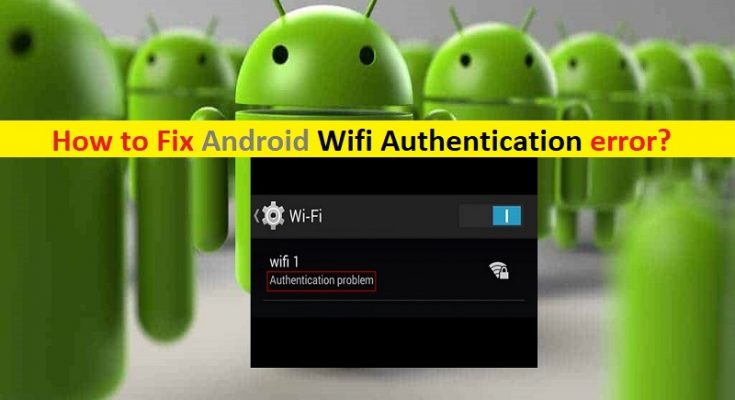¿Qué es el “error de autenticación Wifi” en Android?
Si se enfrenta a un “Error de autenticación de WiFi de Android” o un error de “Problema de autenticación de WiFi” en su dispositivo Android cada vez que intenta conectar su teléfono Android a la red WiFi, entonces está en el lugar correcto para la solución. Aquí, se le guiará con sencillos pasos / métodos para resolver el problema. Comencemos la discusión.
Error de “Autenticación Wifi de Android”: es un problema común del dispositivo Android que se considera un error de conexión WiFi. Este error indica que no puede conectar su teléfono Android a la red WiFi y aparece el error “Se produjo un error de autenticación” o “Problema de autenticación” en la pantalla debajo del nombre de la red WiFi que no pudo establecer la conexión. Este problema puede ocurrir al agregar una red nueva y redes existentes.
Una de las razones principales detrás de este error puede ser la contraseña WiFi incorrecta que está ingresando para acceder a la red WiFi. Debe asegurarse de ingresar la contraseña WiFi correcta para acceder a la red WiFi. Es posible que la contraseña de la red WiFi a la que intentas acceder se haya cambiado y aún estés ingresando la contraseña anterior. En tal caso, puede ponerse en contacto con el administrador de la red Wifi para obtener una nueva contraseña de WiFi y volver a intentar acceder a WiFi con la nueva contraseña. Además, asegúrese de que su dispositivo no esté bloqueado por el administrador de WiFi o que el administrador de la red WiFi haya configurado el acceso de usuario limitado, por eso se enfrenta al error “Ocurrió un error de autenticación” en “Nombre de WiFI”.
Otra posible razón detrás de este problema puede ser el problema con la configuración de red de su dispositivo Android que no permite que su WiFi funcione correctamente. Puede solucionar el problema realizando algunos cambios posibles en la configuración de red o restableciendo la red en Android. Este problema también puede ocurrir debido a una dirección IP incorrecta. La configuración de DHCP IP no configurará la dirección IP correctamente para la red Wifi. Puede resolver el problema utilizando una dirección IP estática para la configuración de su red. Busquemos la solución.
¿Cómo solucionar el error de autenticación Wifi de Android?
Método 1: vuelva a verificar la contraseña de WiFi
Este problema también puede ocurrir debido a una contraseña incorrecta que está ingresando para acceder a la red Wifi. Asegúrese de ingresar la contraseña correcta para su WiFi. A veces, su contraseña se restablece en el enrutador debido al restablecimiento de su enrutador / configuración. Debe verificar la configuración de su enrutador para verificar su contraseña en la configuración inalámbrica.
Paso 1: en un teléfono Android, abra la aplicación “Configuración” y vaya a “WiFi”
Paso 2: toca “Nombre de la red WiFi” que muestra “Error de autenticación de Android Wifi” y selecciona la opción “Olvidar la red”.
Paso 3: Después de eso, toque Red WiFi, proporcione la “Contraseña” y asegúrese de que el “Mostrar icono de contraseña” esté marcado, y verifique si puede acceder a la red.
Paso 4: De lo contrario, vaya a la configuración de su enrutador para confirmar la contraseña. Puede escribir “192.168.1.1” en la barra de URL del navegador y proporcionar el nombre de usuario y la contraseña para iniciar sesión
Paso 5: en la página abierta, vaya a “Inalámbrico> Seguridad” y verifique su contraseña. O también puede verificar el inicio de sesión y la contraseña de WIfi que se encuentran en la parte posterior de los enrutadores.
Método 2: active el modo avión
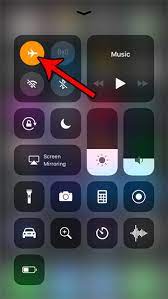
Este problema también puede ocurrir debido a algún problema temporal en la computadora. Puede activar el modo avión temporalmente para desactivar temporalmente toda la conectividad del dispositivo. Para hacerlo, solo debe deslizar hacia arriba o hacia abajo la barra de notificaciones en la pantalla principal y tocar la opción ‘Modo avión’ para encenderla y esperar unos 30 segundos, y luego, toque la opción ‘Modo avión’ nuevamente para activar APAGADO, vuelva a intentar acceder a la red Wifi y verifique si el problema está resuelto.
Método 3: restablecer la configuración de red en Android
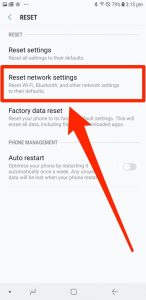
Una forma posible de solucionar el problema es restablecer la configuración de red en el teléfono Android. Esto también restablecerá la contraseña de WiFI guardada.
Paso 1: Abra la aplicación “Configuración” en Android, vaya a “Copia de seguridad y restablecimiento” y toque “Restablecer configuración de red”
Paso 2: toca la opción “Restablecer configuración” y confirma la acción. Una vez que haya terminado, vuelva a intentar conectarse a la red WiFi y verifique si el error está resuelto.
Método 4: configurar la dirección IP en Android
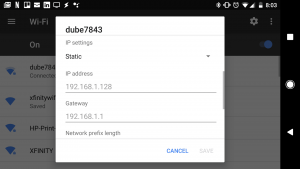
Este problema puede ocurrir debido a la configuración de la dirección IP dinámica aplicada en su teléfono. Puede cambiarlo a una dirección IP estática para solucionar el problema.
Paso 1: Abra la aplicación “Configuración” en Android y vaya a “WiFi” y toque el nombre de la red WiFi que está causando el error, y seleccione “Modificar” la configuración
Paso 2: marque “Mostrar opciones avanzadas” si está disponible o puede cambiar directamente la configuración
Paso 3: toca “Configuración de IP” y selecciona “Estático”.
Paso 4: Ahora, cambie la dirección IP a “192.168.1.14”. El último dígito se puede cambiar a cualquier número entre 1 y 255.
Paso 6: Ingrese 8.8.8.8 y 8.8.4.4 en el campo DNS1 y DNS2 y luego guarde los cambios. Una vez hecho esto, vuelva a intentar conectarse a la red WiFi y verifique si el problema está resuelto.
Método 5: reinicia tu teléfono y enrutador Android
A veces, este problema puede ocurrir debido a algún problema temporal en su teléfono Android y en el equipo de red. ts como enrutador. Puede solucionar el problema simplemente reiniciando los dispositivos de su enrutador / equipo de red y su teléfono Android. Compruebe si reiniciar el enrutador y el teléfono resuelve los problemas.
Método 6: utilizar el botón pulsador WPS
Paso 1: Abra la aplicación “Configuración” y vaya a “Conexiones inalámbricas y redes> Configuración avanzada”.
Paso 2: Habrá muchas opciones de WPS diferentes según su modelo. Una vez que vea la conexión WPS o el botón WPS Push, presiónelo y la configuración de WPS aparecerá en la pantalla esperando la configuración del enrutador.
Paso 3: Vaya a su enrutador y presione el botón “WPS” y espere a que la conexión sea exitosa en su teléfono.
Método 7: cambiar el protocolo de seguridad
También puede intentar solucionar el problema cambiando el protocolo de seguridad de su Wifi. Si está configurado en WPA2, cámbielo a WPA y viceversa.
Método 8: actualizar el software del sistema en Android
La actualización del teléfono Android puede resolver cualquier problema en su teléfono. Para hacerlo, abra la aplicación “Configuración” y vaya a “Acerca del teléfono> Actualizaciones del sistema” y descargue las actualizaciones manualmente. Una vez actualizado, reinicie su dispositivo y verifique si el error está resuelto.
Conclusión
Estoy seguro de que esta publicación te ayudó sobre cómo solucionar el error de autenticación Wifi de Android con varios pasos / métodos sencillos. Puede leer y seguir nuestras instrucciones para hacerlo. Eso es todo. Para cualquier sugerencia o consulta, escriba en el cuadro de comentarios a continuación.